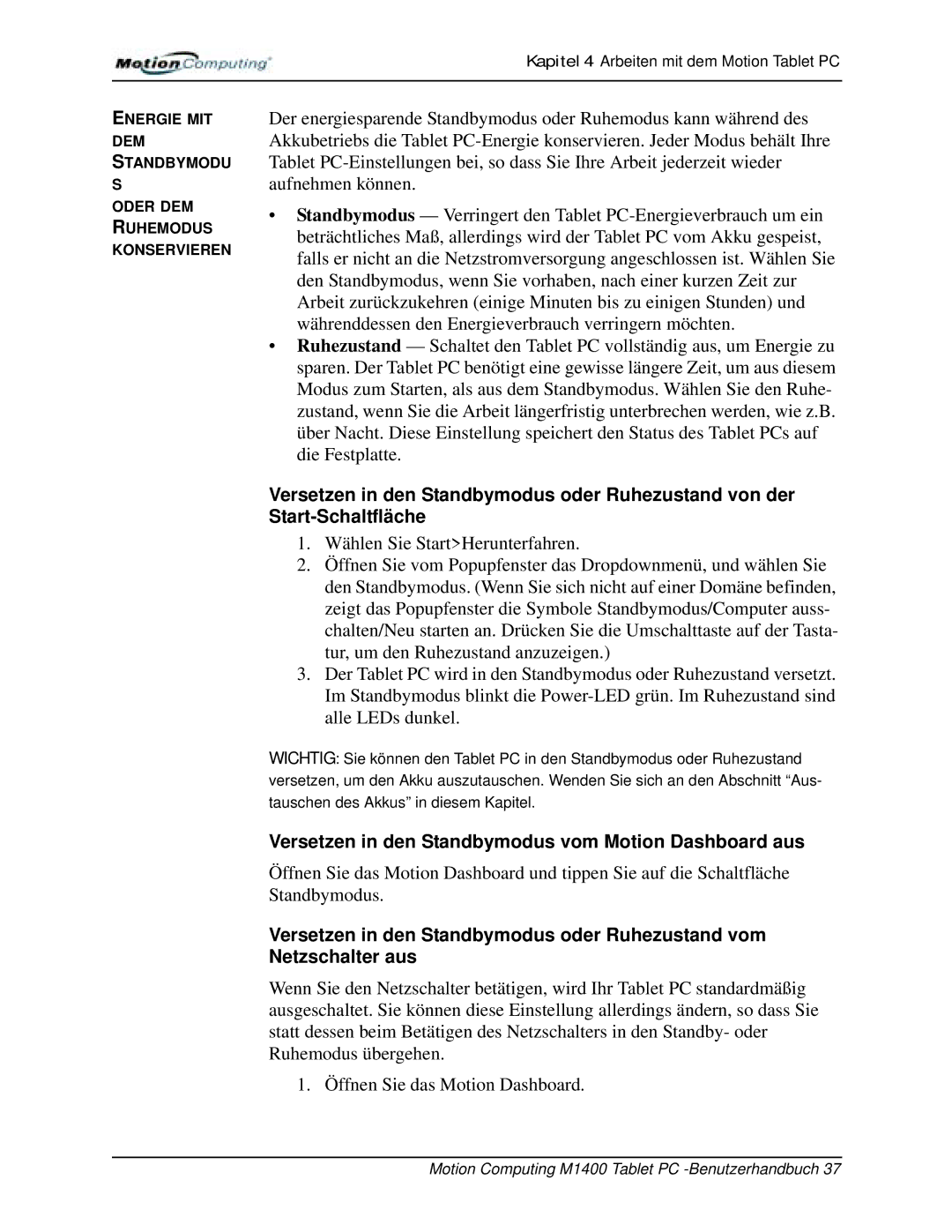Kapitel 4 Arbeiten mit dem Motion Tablet PC
ENERGIE MIT DEM STANDBYMODU S
ODER DEM RUHEMODUS KONSERVIEREN
Der energiesparende Standbymodus oder Ruhemodus kann während des Akkubetriebs die Tablet
•Standbymodus — Verringert den Tablet
•Ruhezustand — Schaltet den Tablet PC vollständig aus, um Energie zu sparen. Der Tablet PC benötigt eine gewisse längere Zeit, um aus diesem Modus zum Starten, als aus dem Standbymodus. Wählen Sie den Ruhe- zustand, wenn Sie die Arbeit längerfristig unterbrechen werden, wie z.B. über Nacht. Diese Einstellung speichert den Status des Tablet PCs auf die Festplatte.
Versetzen in den Standbymodus oder Ruhezustand von der
1.Wählen Sie Start>Herunterfahren.
2.Öffnen Sie vom Popupfenster das Dropdownmenü, und wählen Sie den Standbymodus. (Wenn Sie sich nicht auf einer Domäne befinden, zeigt das Popupfenster die Symbole Standbymodus/Computer auss- chalten/Neu starten an. Drücken Sie die Umschalttaste auf der Tasta- tur, um den Ruhezustand anzuzeigen.)
3.Der Tablet PC wird in den Standbymodus oder Ruhezustand versetzt. Im Standbymodus blinkt die
WICHTIG: Sie können den Tablet PC in den Standbymodus oder Ruhezustand versetzen, um den Akku auszutauschen. Wenden Sie sich an den Abschnitt “Aus- tauschen des Akkus” in diesem Kapitel.
Versetzen in den Standbymodus vom Motion Dashboard aus
Öffnen Sie das Motion Dashboard und tippen Sie auf die Schaltfläche Standbymodus.
Versetzen in den Standbymodus oder Ruhezustand vom Netzschalter aus
Wenn Sie den Netzschalter betätigen, wird Ihr Tablet PC standardmäßig ausgeschaltet. Sie können diese Einstellung allerdings ändern, so dass Sie statt dessen beim Betätigen des Netzschalters in den Standby- oder Ruhemodus übergehen.
1. Öffnen Sie das Motion Dashboard.